Tiger Tour
Visite guidée et premiers commentaires sur OS 10.4 !
PREMIÈRES IMPRESSIONS
DE MAC OSX 10.4 - TIGER
Le Tigre vient juste d'être lâché et votre dévoué
MacBidouilleur n'a pas hésité à mettre son portefeuille,
sa vie familiale et son PowerBook en danger pour vous en donner un premier test
vite fait, bien fait. Lisez donc.
Note : ce qui suit est une compilation de premières impressions et
non un test en profondeur, ce qui parait impossible de toute façon. Vous
pouvez cliquer sur la plupart des copies d'écran pour une vue élargie.
INSTALLATION
* installeur depuis DVD plus réactif... propose la langue d'installation
par défaut comme celle du système déja installé
(donc premier écran visible dans votre langue habituelle)
* le menu Utilitaires comporte les icones des Applis et deux nouveaux outils
: Utilitaire de réseau et Terminal (pratique)
* ils ont hyper peaufiné les messages dans Tiger... genre au lieu de
"écriture des fichiers: 53%" dans l'installeur tu as "écriture
des fichiers: achevée à 53%" et il y a plein d'autres endroits
où l'on rencontre ce genre de nuances qui rendent les choses plus lisibles
et plus compréhensibles pour des non-initiés
* installation rapide, comme d'habitude (environ 25-30' pour une mise à
jour depuis 10.3.9)
PREMIER DÉMARRAGE
* la fenêtre de démarrage n'affiche plus la liste des services en
cours de chargement.
* l'icone de spotlight est plus discrete que on a pu le voir dans la démo
WWDC mais du coup moins attractive.![]()
* mise à jour d'une install déja existante (10.3.9 dans mon cas)->
au démarrage on arrive au Finder PUIS le Setup assistant démarre
dans une fenêtre
SPOTLIGHT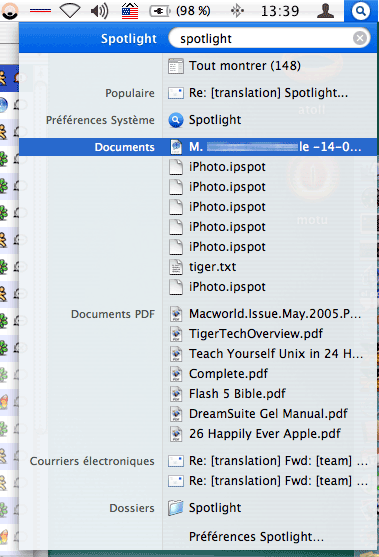
* c'est RAPIDE... environ 1h50' pour indexer mon DD avec 60Go de fichiers (quasiment
pas de mp3 ou de divx, des tonnes de PDF), le tout pour un data store de 40Mo
et un index de 80Mo
* pour voir l'indexation en temps réel, ouvrir le Moniteur d'activité,
choisir l'opération mdimport et cliquer sur inspecter... l'onglet Fichiers
et portrs ouverts indique, en bas de la liste, le fichier en cours d'indexation
* l'index de chaque disque est stocké à la racine de chaque disque
dans un dossier invisible nommé .Spotlight-V100
* à noter que Apple ne propose pas de moyen pour supprimer l'index, comme
dans les précédentes versions de OSX... la seule façon est
de se logger en root et de supprimer le contenu dudit dossier .Spotlight-V100...
ça sent la précipition.
* Spotlight est indisponible tant qu'il n'a pas fini d'indexer le disque pour
la première fois.
* c'est RAPIDE pour les recherches, y'a pas à dire...
* c'est PUISSANT : il va même chercher dans le contenu des fichiers de prèfs
système
* on peut défini des dossiers "privés" dans lesquels Sptolight
n'ira pas indexer
* un regret : il n'indexe pas les commentaires des photos dans iPhoto, ni les
Aide-mémoire
* par contre il tient compte en temps réel des changements de permission
sur les dossiers/fichiers... style il n'indexe pas le contenu d'un dossier "vous:
accès interdit" mais si on le passe en "vous: lecture" il
l'indexe et rapporte les résultats dans spotlight. Si on repasse le dossier
en "vous: accès interdit", la recherche suivante ne rapporte
pas le contenu dudit dossier (sauf que le menu Spotlight, lui, conserve en cache
la dernière recherche...)
* il indexe en temps réel le contenu des chats adium ou ichat
* téléchargement d'un PDF de 50 pages de texte, moins de 30"
après la fin du téléchargement, le contenu est indexé.
* une question : pourquoi n'est-il pas possible de sauver une recherche spotlight
comme il est possible de sauver une recherche dans le Finder... alors que la recherche
Finder est censée utiliser Spotlight... POURQUOI ?
* Globalement Spotlight est INDISPENSABLE et le devient instantanément...
pour essayer de retrouver comment zapper la VRAM dans la foule de PDF récupérés
sur la Knowledge base Appe? simple, tapper VRAM dans Spotlight et boum!, 1 seconde
plus tard vous y êtes. Pour les pdf, Spotlight a même la bonne idée
d'ouvrir le documents dans Aperçu puis de lancer une recherche Aperçu
dans le doc PDF pour surligner les occurrences.
- Page précédente
- Page suivante